GitHub图形界面使用笔记
学会了最简单的在GitHub上上传项目和展示项目,怕自己会忘记所以还是先记录下了来。
GitHub 是一个共享虚拟主机服务,用于存放使用Git版本控制的软件代码和内容项目。它由GitHub公司(曾称Logical Awesome)的开发者Chris Wanstrath、PJ Hyett和Tom Preston-Werner使用Ruby on Rails编写而成。
GitHub同时提供付费账户和为开源项目提供的免费账户。根据在2009年的Git用户调查,GitHub是最流行的Git访问站点。除了允许个人和组织创建和访问代码库以外,它也提供了一些方便社会化软件开发的功能,包括允许用户跟踪其他用户、组织、软件库的动态,对软件代码的改动和 bug 提出评论等。GitHub也提供了图表功能,用于显示开发者们怎样在代码库上工作以及软件的开发活跃程度。
GitHub也提供一个粘贴箱风格的站点Gist,供软件代码库使用的Wiki,以及通过git版本库进行编辑和管理的网页托管功能。
一.注册
登录到https://github.com,按照步骤注册即可。一般选择免费,上传的代码会公开;付费可以不公开托管的代码。
二.安装GitHub for Windows
https://github.com首页的下方,
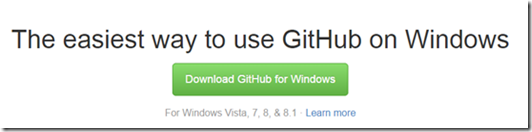
三.打开图形界面登陆

四.点击右上侧的 ,先对软件进行设置
,先对软件进行设置
打开Options,根据自己的情况设置Clone path,也是新建repository的本地仓库的默认位置,以后我们建的仓库都会在位置的文件夹里。也可设置Congfigure git,其他默认。如下图:
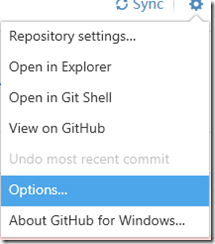
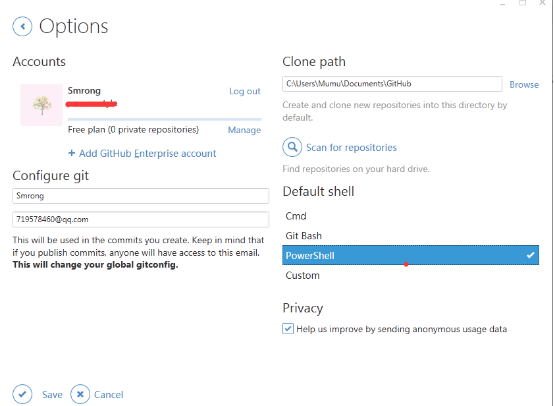
五.新建一个本地的仓库,托管代码到GitHub上
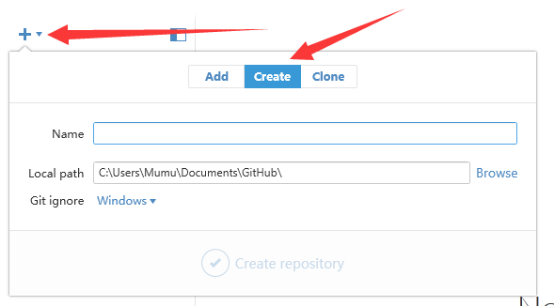
接着点设置打开仓库所在地
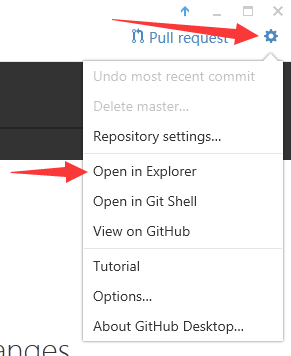
然后把要上传的项目放进仓库去
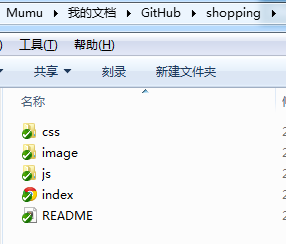
然后回到图形界面的Changes,填写摘要和描述,最后提交
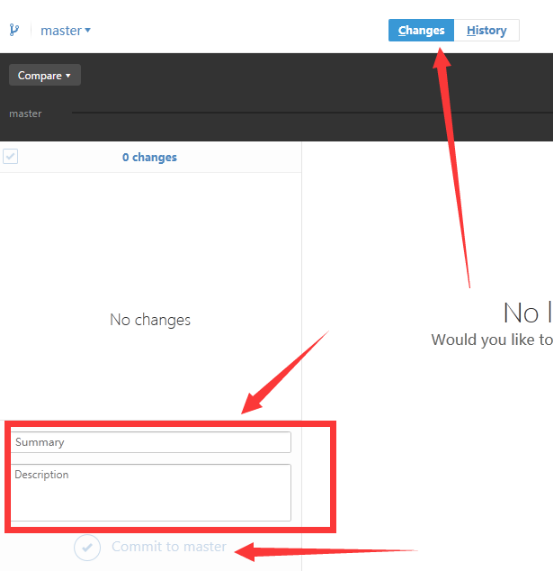
最左侧是本地仓库,中间是每次更新的Commit评论,最右侧是仓库的代码,可以查看每次的修改和添加。
接着点设置打开仓库所在地

最后点击同步,将本地仓库同步到远程仓库。
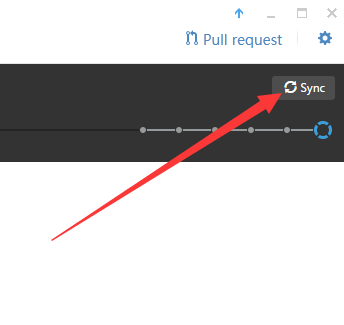
六.在GitHub上展示项目
这就得编写这个了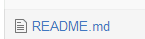
需要用到markdown语法
语法:[点击](添加链接)
[点击](http://<username>.github.io/<projectname>/)
同步完后
最重要的就是必须这个仓库下建立一个名为gh-pages的分支
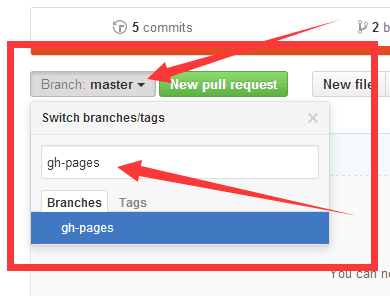
然后就可点击链接在GitHub上查看项目了